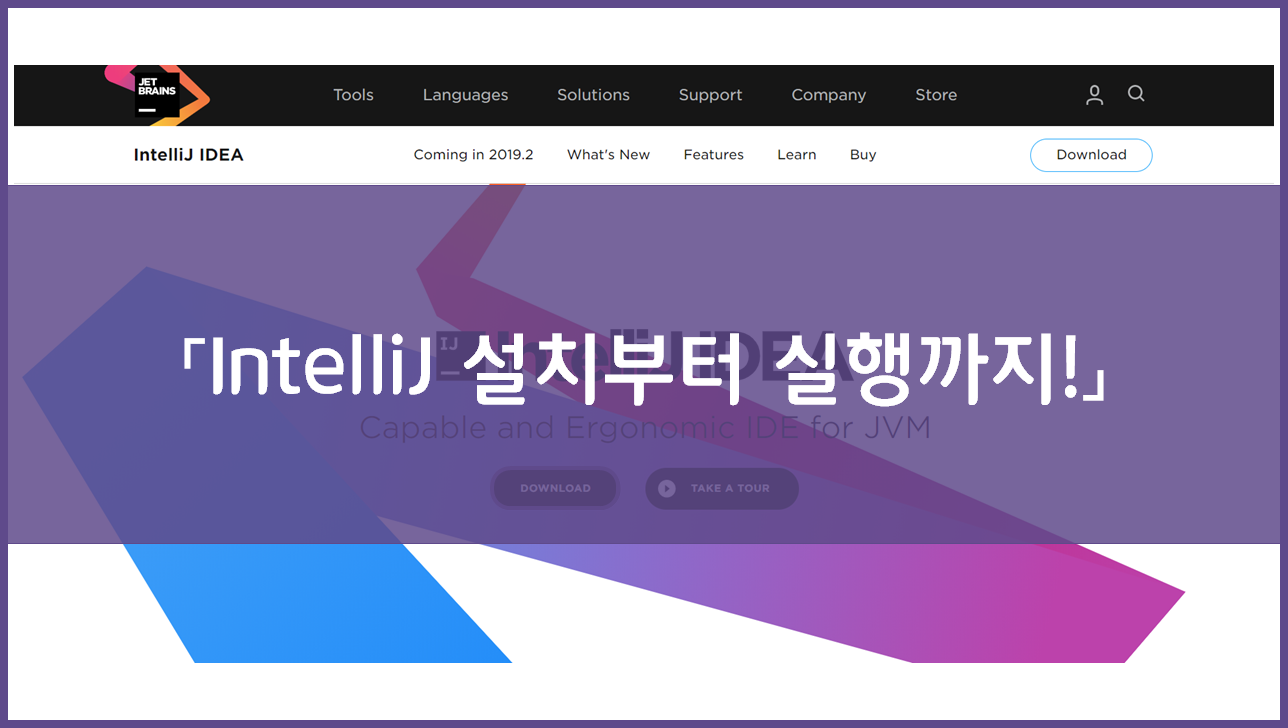
1. IntelliJ
・ IntelliJ의 위키백과 설명입니다.
IntelliJ IDEA는 JetBrains 사에서 제작한 사용 자바 통합 개발 환경입니다. IntelliJ IDEA는 Ultimate Edtion으로 불리는 상용 버전과 Community Edition으로 불리는 무료 버전이 존재하며, 상용 버전은 30일간 무료로 사용해보고 계속 사용할지 여부를 결정할 수 있습니다.
・ 그러니까, JAVA를 비롯한 다양한 언어를 지원하는 프로그래밍 통합 개발 툴입니다.
・ 간단히 이클립스랑 비슷한 것이라고 생각하시면 됩니다.
2. IntelliJ 다운로드
・ IntelliJ 공식 홈페이지에 접속합니다.
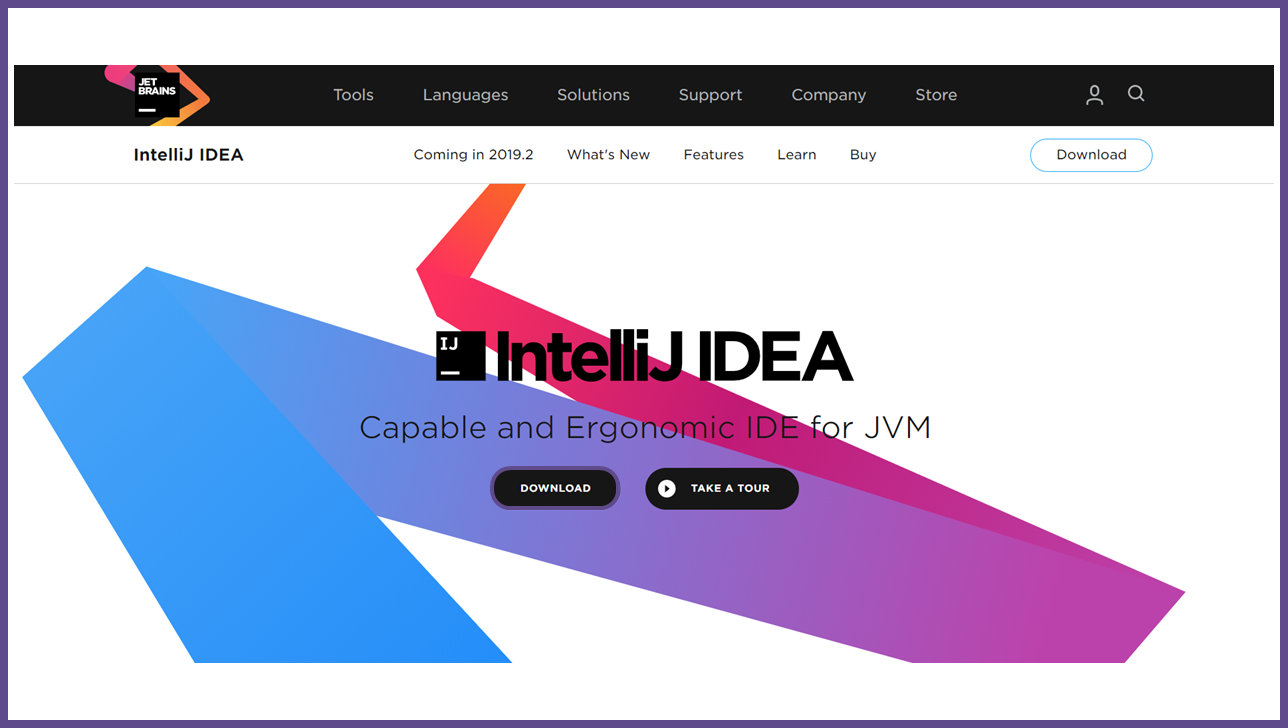
페이지 중앙의 DOWNLOAD를 클릭!
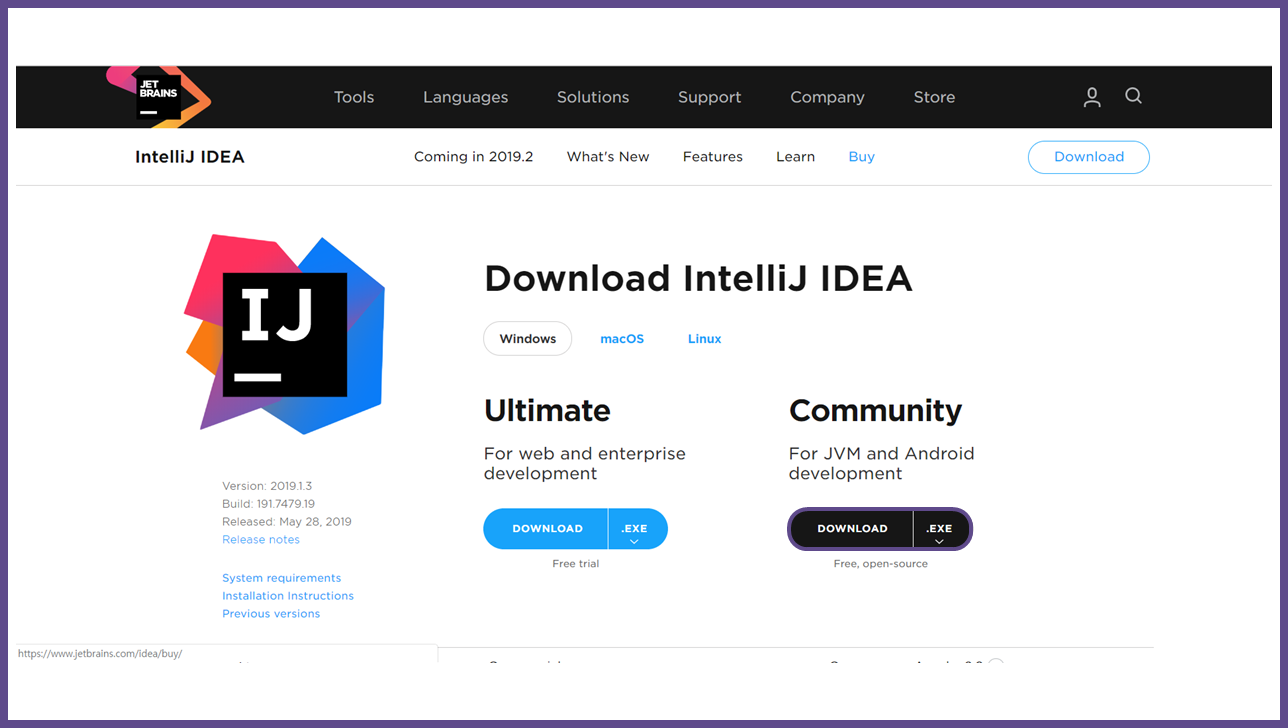
IntelliJ는 Ultimate와 Community 2가지로 나눌 수 있는데,
간단하게 설명하면, Ultimate는 유료! Community는 무료!
입니다.
학생분들은 인증을 통해 일정 기간 동안 Ultimate를 사용할 수 있다고 합니다.
하지만... 그 이외의 분들은 Community를 다운로드합시다.
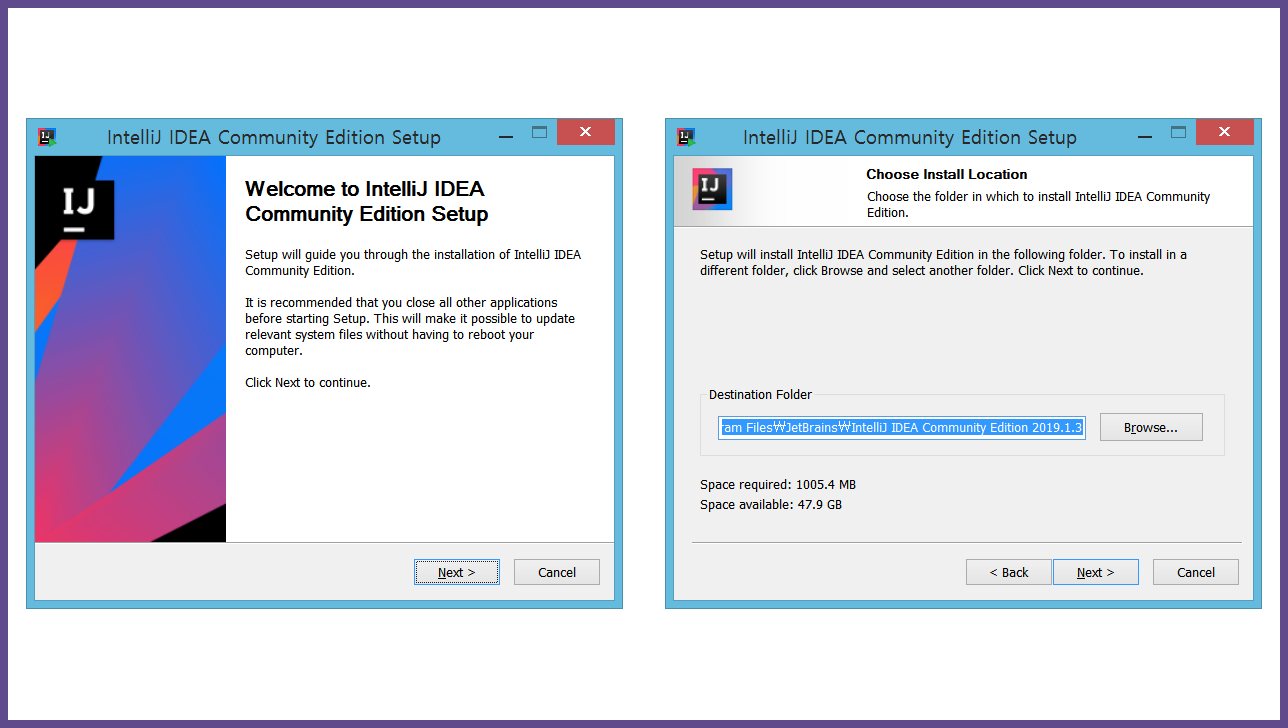
익숙한 패턴...
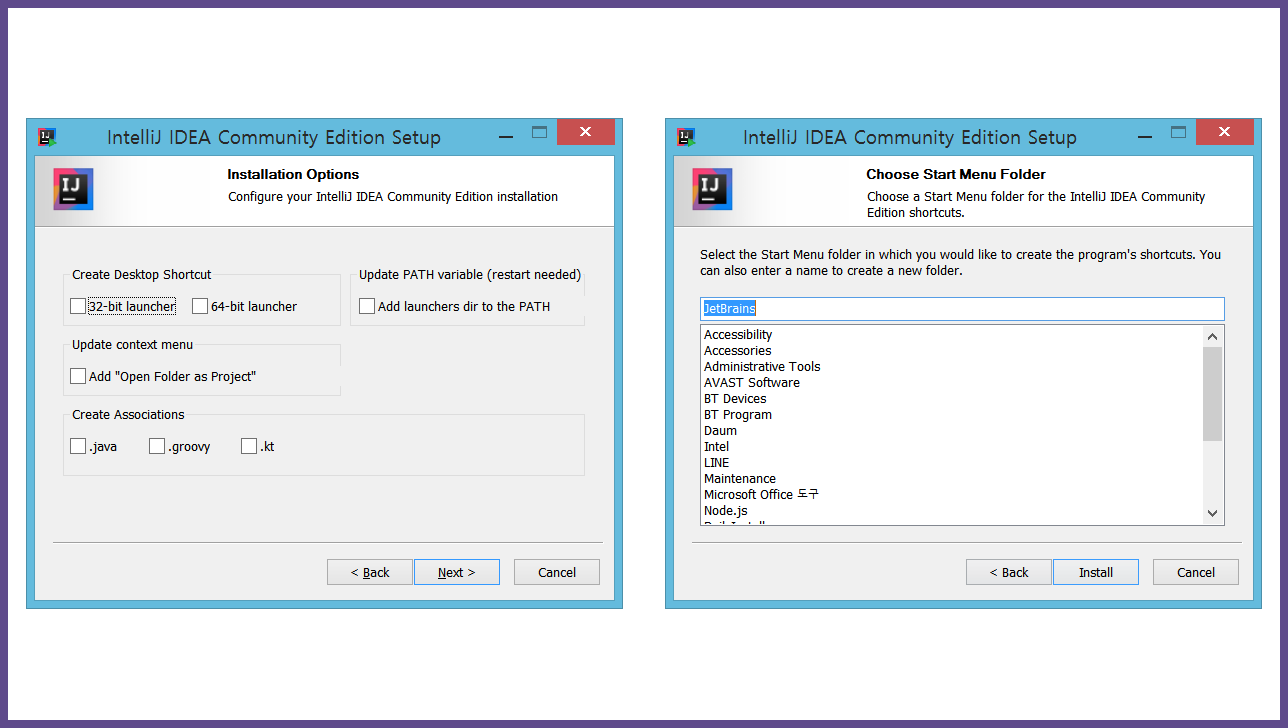
패턴에서 벗어난 것들은 그냥 Next를 클릭했습니다.
잘못되더라도 나중에 설정에서 바꾸면 되겠죠..?
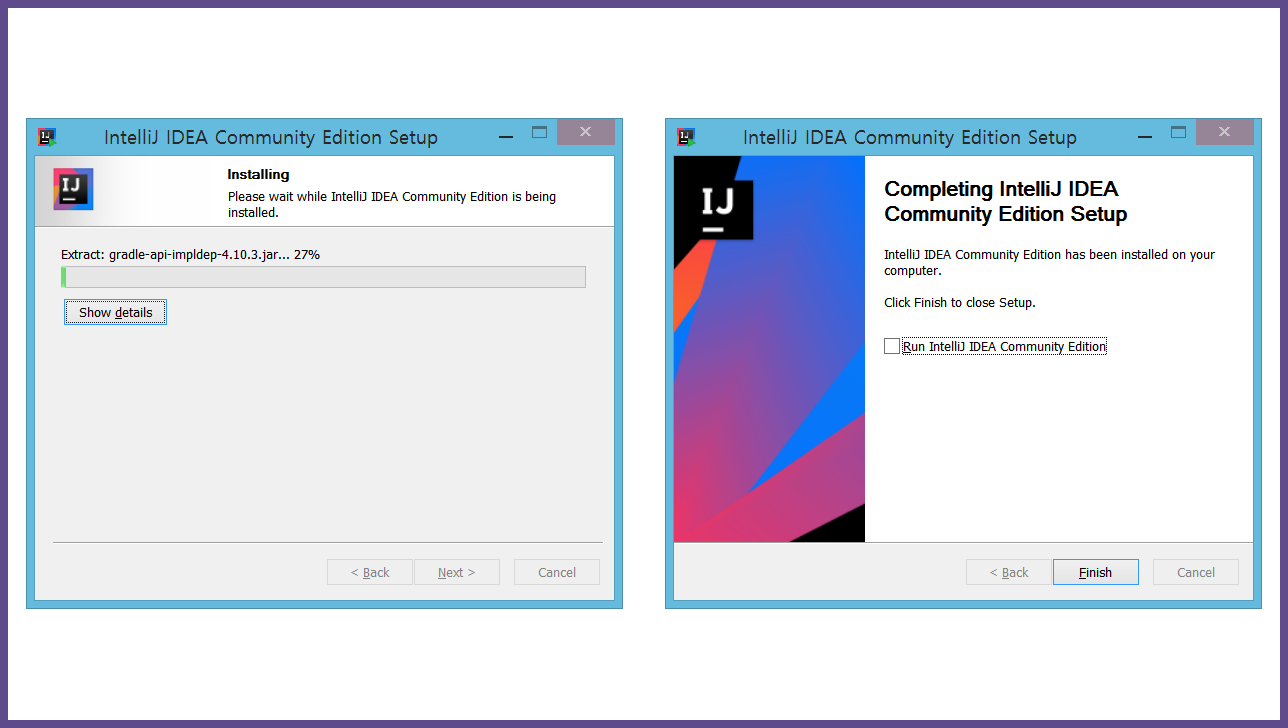
그런가 보다 하고 설치를 합니다.
Run IntelliJ IDEA Community Edition에 체크를 하여 실행해보아요.
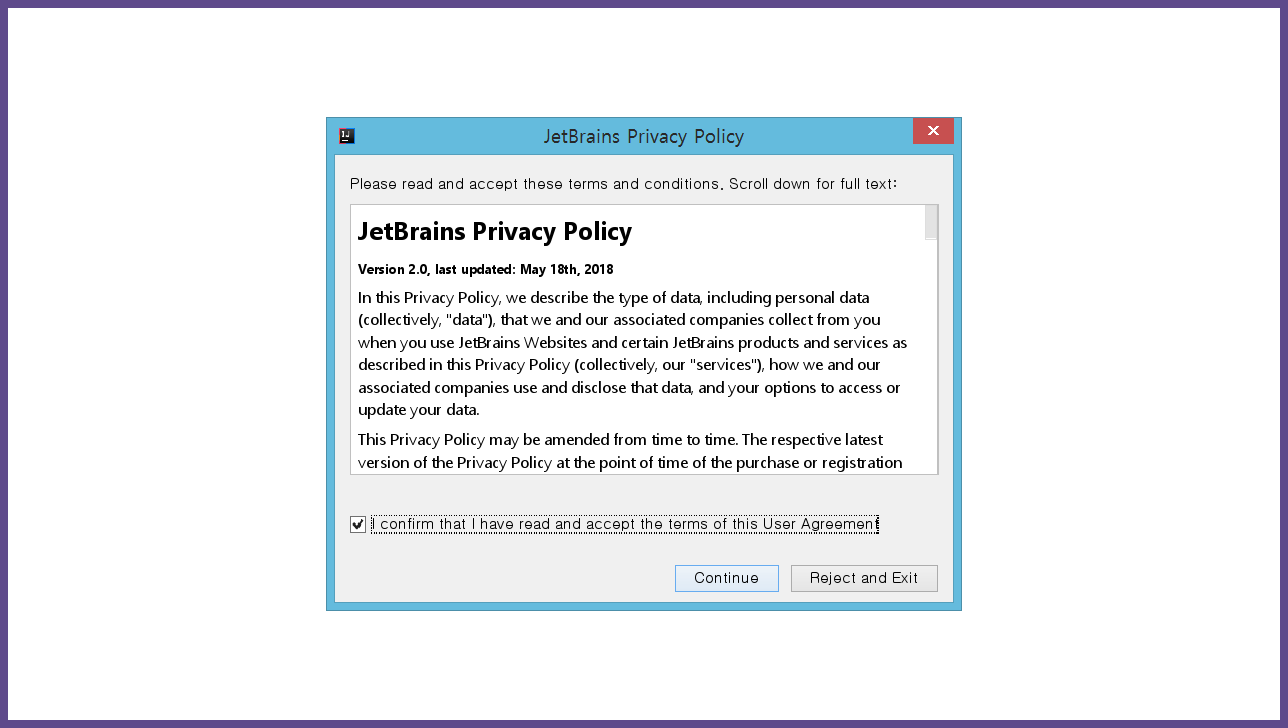
정책에 동의 안 하면 프로그램을 못쓰니까
동의합니다.
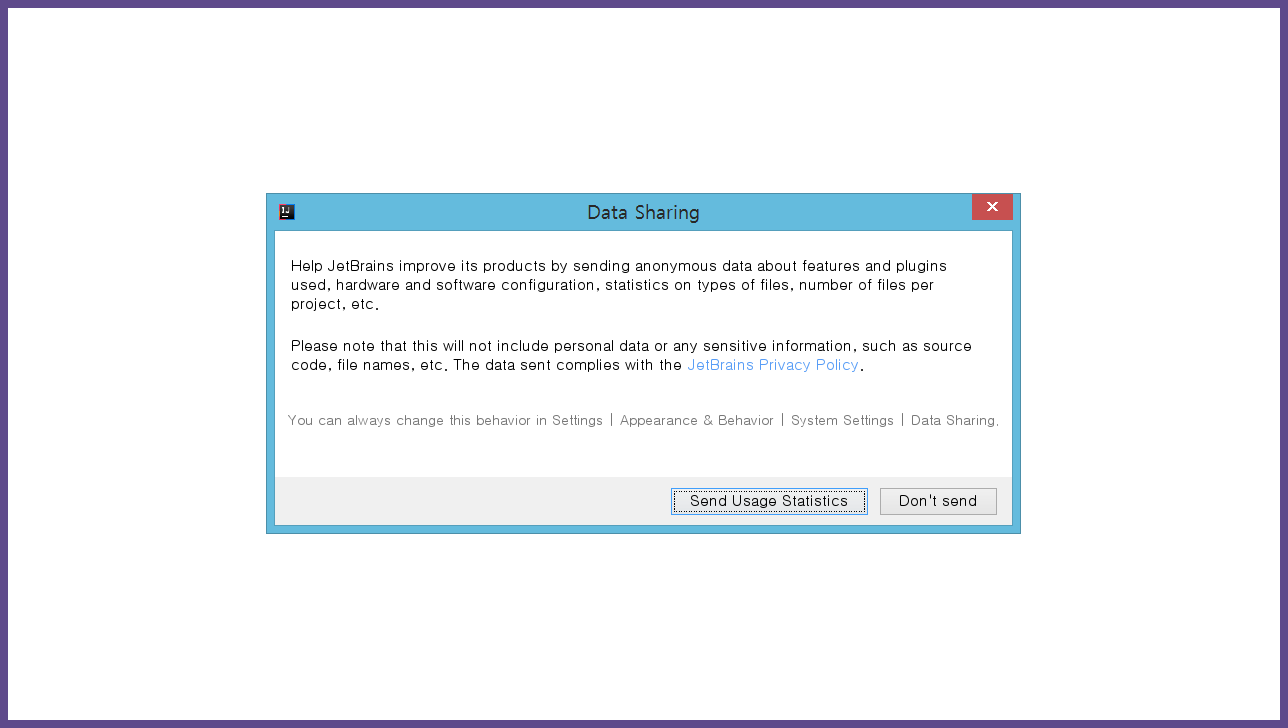
공짜로 좋은 프로그램 쓰게 해 주니까, 데이터를 공유합시다.
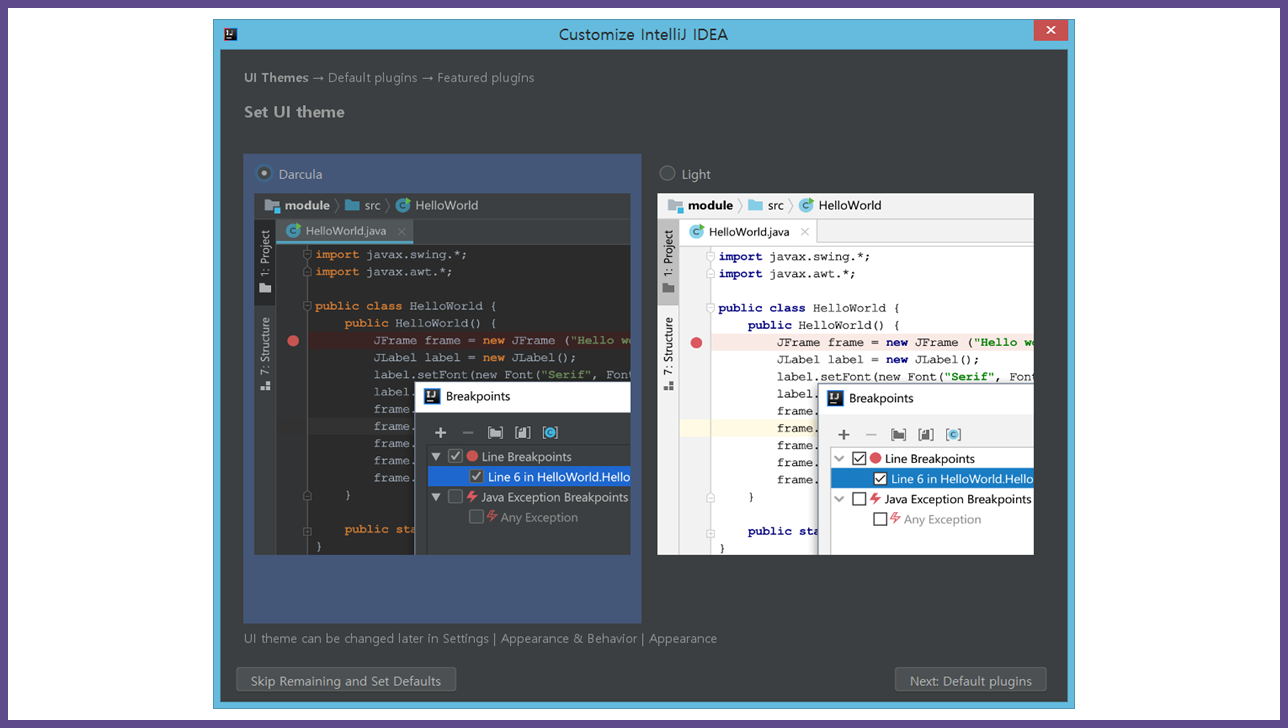
테마는 설치 후에도 변경할 수 있으니, 아무거나 클릭하셔도 됩니다.
저는 다른 사람 코드를 볼 때는 흰색, 제가 코딩할 때는 검은색을 사용합니다.
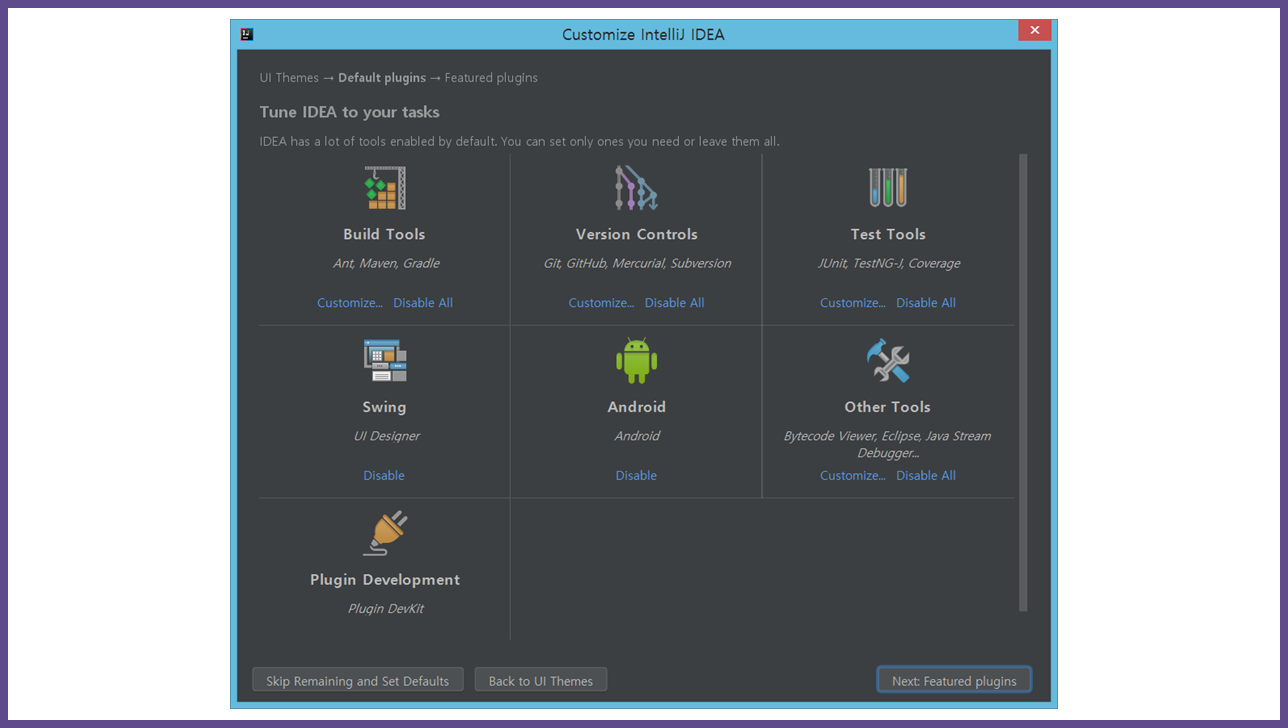
IntelliJ는 다양한 Plugin을 제공하는데,
Eclipse에서는 Emma Coverage를 이용하여 Coverage를 체크했지만,
IntelliJ는 자체적으로 지원합니다.
그냥 Next!
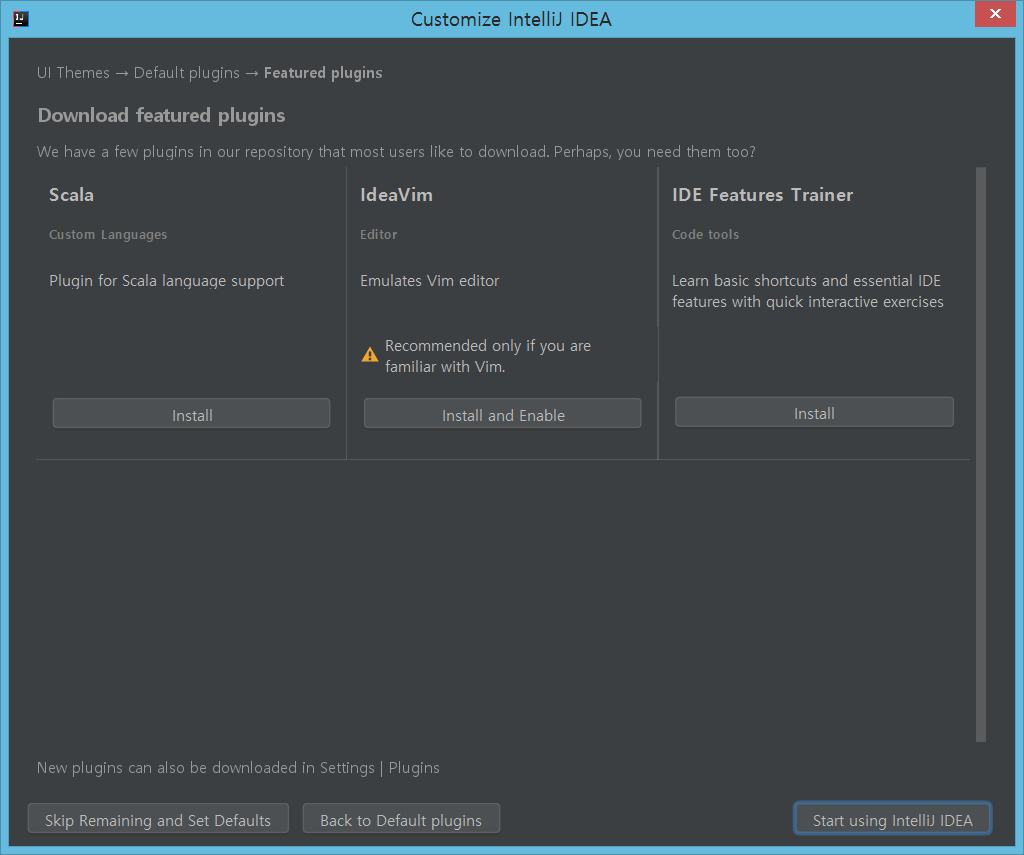
마찬가지로 다양한 플러그인을 제공합니다.
Scala는 나중에 배워보고 싶은 것 중 하나ㅠㅠ

짜잔! 설치가 완료되었습니다.
그럼 끝!
'IT > JAVA' 카테고리의 다른 글
| IntelliJ, Import 설정! (0) | 2019.07.18 |
|---|---|
| IntelliJ, Gradle 프로젝트 생성하기! (0) | 2019.07.13 |
| JAVA 설치부터 실행까지! (0) | 2019.07.03 |
| IntelliJ, GitHub 연동하기! (0) | 2019.06.21 |
| JAVA, 환경 변수 설정 방법 (0) | 2019.06.16 |



